So fügen Sie ein Kamera-Widget auf dem Samsung Galaxy hinzu

Mit dem One UI 6-Update können Benutzer Kamera-Widgets auf Samsung Galaxy-Telefonen hinzufügen, um sie nach Wunsch anzupassen.
Obwohl Cortanas Muttersprache Englisch ist, ist sie nicht nur darauf beschränkt. Sie kann auch andere Sprachen verstehen und sprechen. Für jede der Sprachen, die sie beherrscht, kann sie nicht nur ihre Stimme und ihren Sprechstil anpassen, sondern auch die Informationen, die sie den Nutzern anbietet. Vielleicht möchten Sie wissen, wie Sie die Sprache von Cortana ändern können. Vielleicht möchten Sie wissen, wie viele Sprachen Cortana unterstützt oder in welchen Regionen sie verfügbar ist. Lesen Sie für alle Antworten diesen Leitfaden:
Inhalt
Wie viele Sprachen unterstützt Cortana?
Zum Zeitpunkt der Erstellung dieses Artikels konnte Cortana nur acht Sprachen verstehen und sprechen: Chinesisch, Englisch, Französisch, Deutsch, Italienisch, Japanisch, Portugiesisch und Spanisch. Darüber hinaus ist Cortana nur dann auf Ihrem Windows 10-Computer oder -Gerät verfügbar, wenn Sie es auf die Verwendung eines der folgenden Regions- und Sprachpaare einstellen:
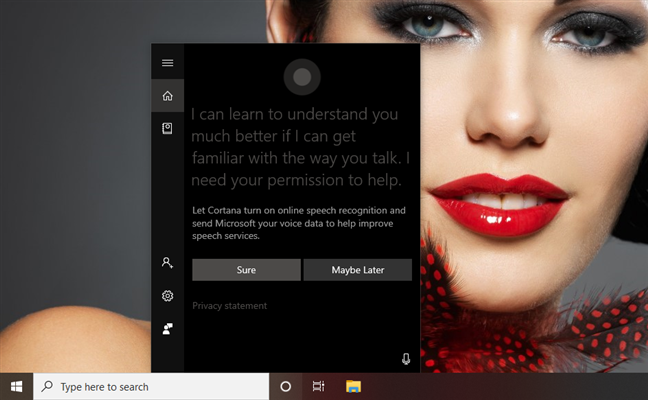
Cortana mit Englisch auf einem Windows 10-PC
Sie fragen sich vielleicht auch, auf welchen Geräten Sie Cortana verwenden können. Die Antwort lautet Windows 10-Computer und -Geräte. Bis Ende Januar 2020 war Cortana auch als App für Android und iOS verfügbar und lief sowohl auf Android-Smartphones und -Tablets als auch auf iPhones und iPads. Die mobilen Apps von Cortana wurden jedoch für alle Märkte außer den USA eingestellt, wo sie zumindest vorerst noch verfügbar sind.
Andrew Shuman , Corporate Vice President von Microsoft und Leiter des Cortana-Teams, bestätigte, dass dieser Schritt von Microsoft nicht bedeutet, dass Cortana vollständig getötet wird. Es ist nur eine Neuausrichtung des Unternehmens auf Computer und Unternehmen, wo die meisten Kunden von Microsoft präsent sind. Es scheint, dass Microsoft endlich zugegeben hat, dass die anderen für Smartphones verfügbaren virtuellen Assistenten (Google Assistant und Siri) den mobilen Markt erobert haben.
1. So ändern Sie die Sprache von Cortana in Windows 10 basierend auf Ihrer Hauptsprache
Cortana ist so konzipiert, dass es dieselbe Sprache wie die auf Ihrem Windows 10-Computer oder -Gerät festgelegte Regionssprache spricht. Damit sie also eine andere Sprache sprechen kann, müssen Sie Ihren Windows 10-PC so konfigurieren, dass er eine andere Sprache verwendet. Beachten Sie außerdem, dass Sie nur eine der von Cortana unterstützten Regionen und Sprachen verwenden können, die wir Ihnen im ersten Abschnitt dieses Tutorials gezeigt haben. Um die Schritte zu veranschaulichen, die zum Ändern der Sprache von Cortana erforderlich sind, lassen wir sie Spanisch sprechen:
Öffnen Sie zunächst die Einstellungen-App . Eine schnelle Möglichkeit, dies zu tun, besteht darin, die Schaltfläche im Startmenü zu drücken oder gleichzeitig Windows + I auf Ihrer Tastatur zu drücken.
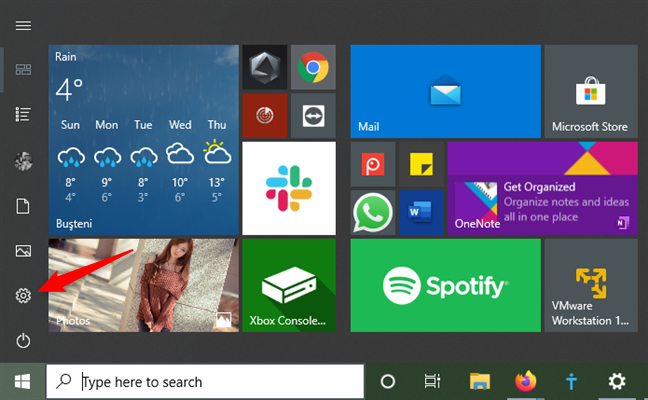
Die Schaltfläche Einstellungen aus dem Startmenü
Klicken oder tippen Sie in der App „Einstellungen “ auf Zeit & Sprache .
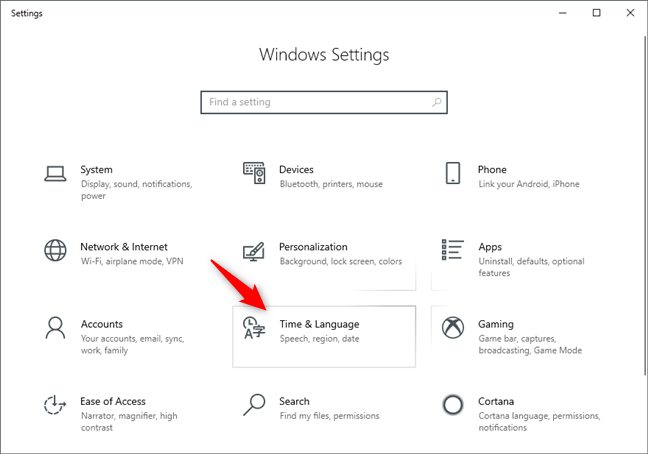
Die Einstellungskategorie Zeit & Sprache
Wählen Sie auf der Seite Zeit & Sprache in der linken Seitenleiste Region aus.
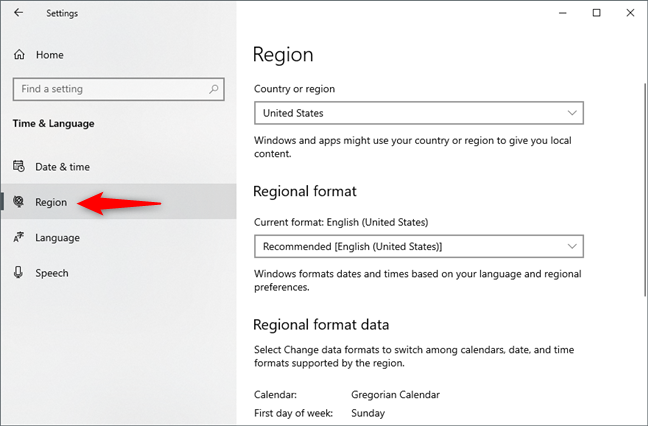
Die Seite „Region“ in den Windows 10-Einstellungen
Klicken oder tippen Sie rechts auf der Seite auf „Land oder Region“ und wählen Sie eine Region aus, die der Sprache entspricht, die Cortana sprechen soll. Da wir in unserem Beispiel möchten, dass Cortana Spanisch verwendet, müssen wir Spanien oder Mexiko auswählen (eine der beiden Regionen, in denen Cortana Spanisch unterstützt).
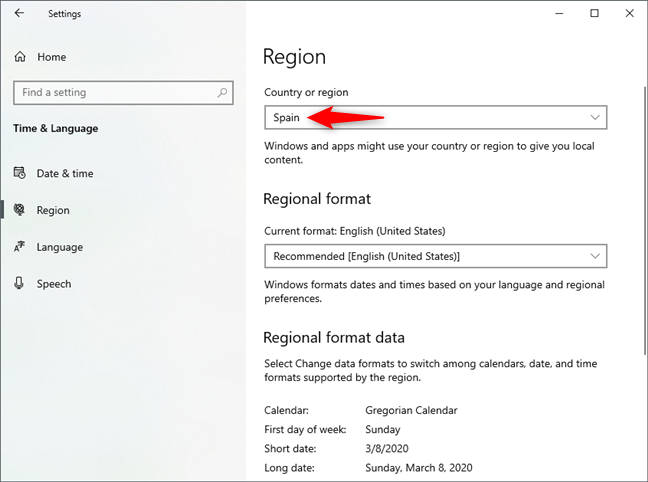
Die Land- oder Regionseinstellung
Wählen Sie nun Sprache in der linken Seitenleiste der Seite Zeit & Sprache aus .
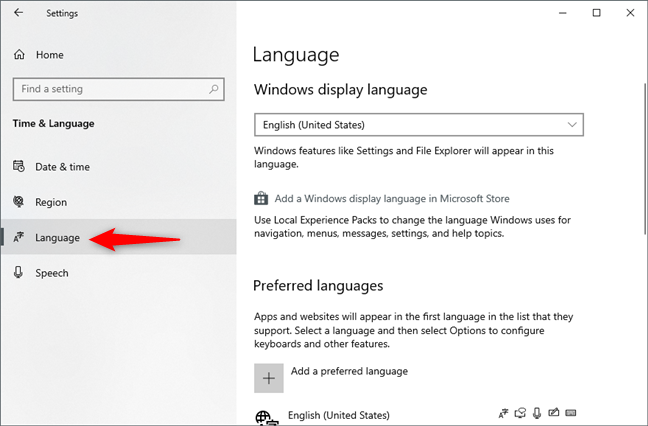
Die Seite Sprache in den Windows 10-Einstellungen
Klicken oder tippen Sie auf der rechten Seite der App „ Einstellungen “ im Bereich „Bevorzugte Sprachen“ auf „+ Bevorzugte Sprache hinzufügen“.
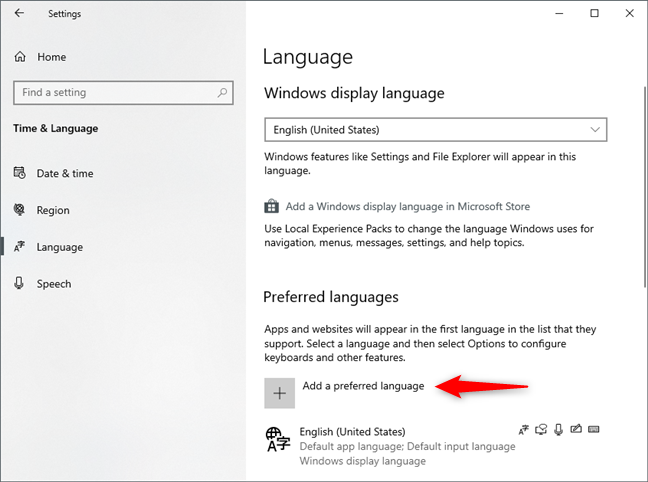
Fügen Sie eine bevorzugte Sprache hinzu
Die App „ Einstellungen “ sollte einen Dialog mit dem Namen „Sprache für die Installation auswählen“ anzeigen . Scrollen Sie durch die Liste, bis Sie die Sprache finden, die Cortana verwenden soll, oder geben Sie den Namen der Sprache in das Textfeld von oben ein. Sobald Sie die Sprache gefunden haben, klicken oder tippen Sie darauf.
Da Cortana Spanisch sprechen soll, müssen wir Espanol aus der Liste auswählen. Vergessen Sie nicht, dass die von Ihnen gewählte Sprache mit einem der Regions- und Sprachpaare übereinstimmen muss, die wir im ersten Abschnitt dieses Tutorials erwähnt haben. Beispielsweise können wir die Espanol-Sprache von Puerto Rico nicht verwenden, da sie von Cortana nicht unterstützt wird. Wir können nur die spanische oder mexikanische Sprache Espanol verwenden.
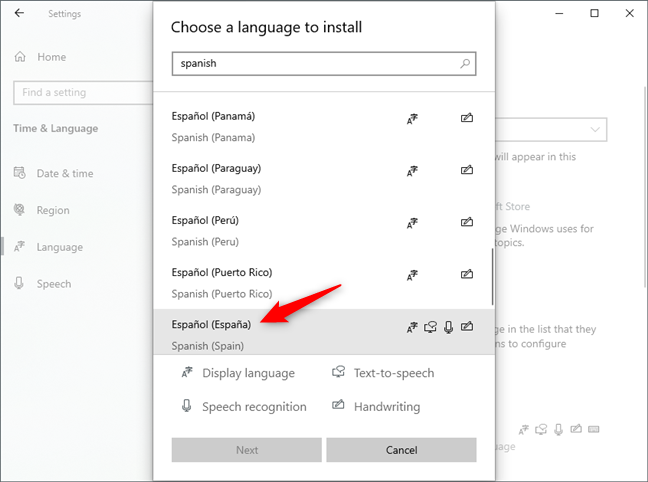
Wählen Sie eine zu installierende Sprache aus
Wenn Sie Ihre Wahl getroffen haben, klicken oder tippen Sie auf Weiter .
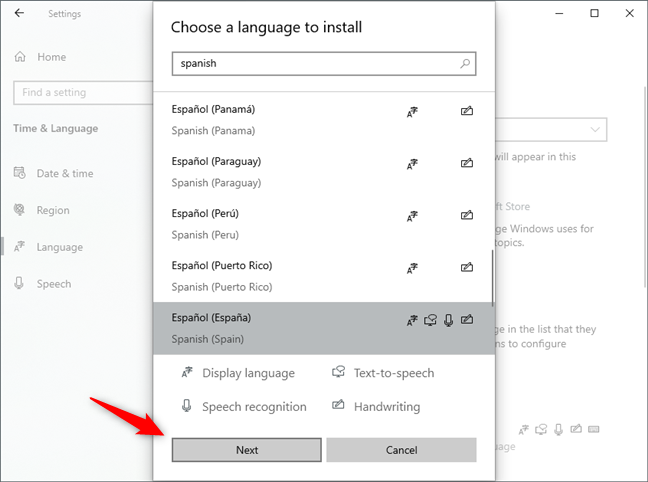
Auswählen der neuen zu installierenden Sprache
Windows 10 fragt, welche Sprachfunktionen Sie installieren möchten. Wählen Sie die gewünschten aus und stellen Sie sicher, dass Sie „Als meine Anzeigesprache festlegen“ und „Spracherkennung“ auswählen . Die Spracherkennung ist zwingend erforderlich, damit Cortana die neue Sprache verwenden kann. Klicken oder tippen Sie dann auf Installieren .
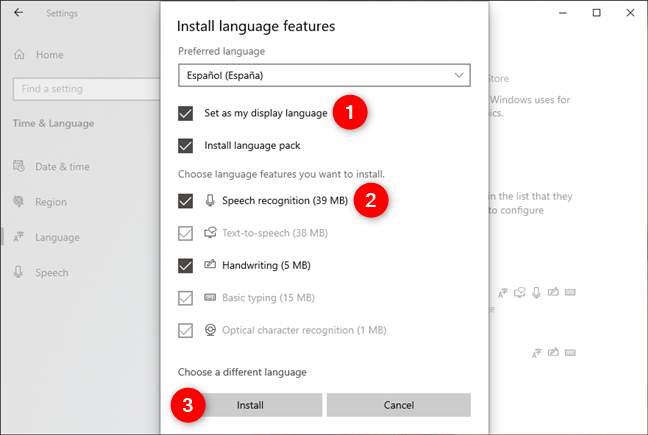
Auswählen der zu installierenden Funktionen für die neue Sprache
Warten Sie, bis Windows 10 die erforderlichen Sprachpakete heruntergeladen und installiert hat.
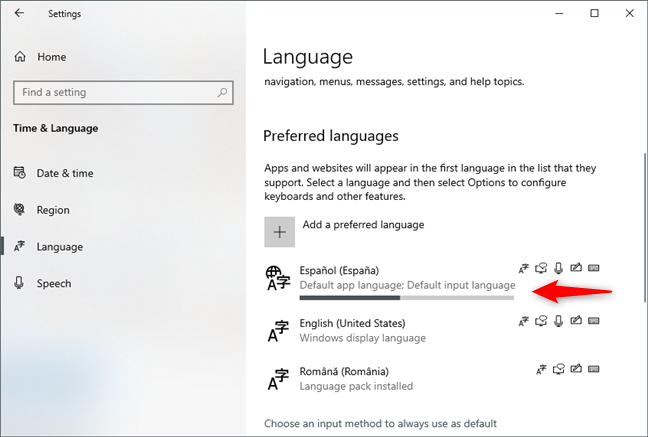
Die neue Sprache wird installiert
Sobald die neue Sprache installiert ist, fordert Windows 10 Sie auf, sich von Ihrem Konto abzumelden, damit es angewendet werden kann. Tun Sie dies jetzt, wenn Sie Cortana so schnell wie möglich in der neuen Sprache verwenden möchten, oder wählen Sie „Nein, später abmelden“, wenn Sie es nicht eilig haben.
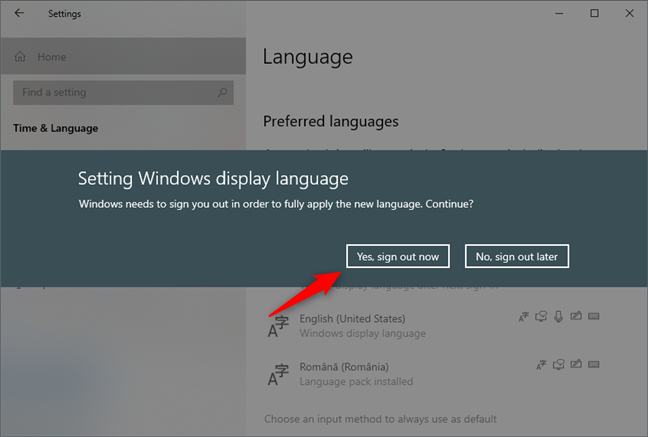
Windows 10 fordert Sie auf, sich von Ihrem Konto abzumelden
Nachdem Sie sich von Ihrem Konto abgemeldet und wieder angemeldet haben, wird die neu installierte Sprache von Windows 10 sowohl als Anzeigesprache als auch als gesprochene Sprache von Cortana verwendet. Unsere Cortana spricht jetzt Spanisch und Ihre Cortana spricht jede andere unterstützte Sprache, die Sie für sie eingestellt haben.
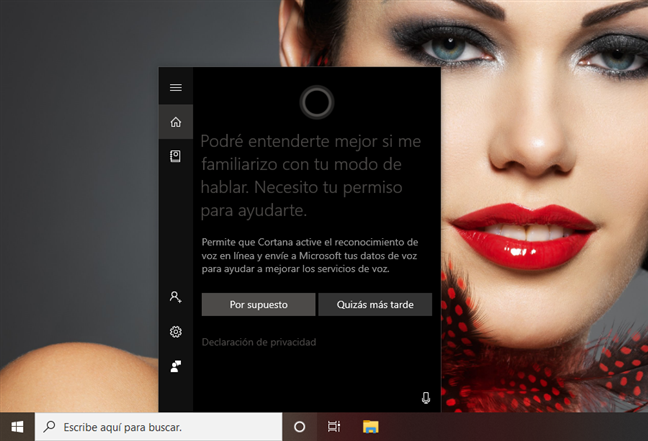
Windows 10 und Cortana verwenden die neue Sprache, die Sie installiert haben
Sehen wir uns nun an, wie Sie die Sprache von Cortana basierend auf der Sprache Ihrer Region einstellen:
2. So ändern Sie die Sprache von Cortana in Windows 10 basierend auf der Sprache Ihrer Region
Mit Windows 10 können Sie Cortana auch dazu bringen, Ihre spezifische Regionssprache zu verwenden. Beispielsweise könnte die Hauptsprache, die Sie auf Ihrem Windows 10-PC oder -Gerät verwenden, amerikanisches Englisch sein, da Sie in den Vereinigten Staaten leben. Wenn Sie jedoch britischer Staatsbürger sind und britisches Englisch bevorzugen, können Sie Cortana Englisch (Vereinigtes Königreich) verwenden lassen, damit sie Sie besser verstehen kann. Öffnen Sie zuerst die Einstellungen- App und gehen Sie zu Cortana .
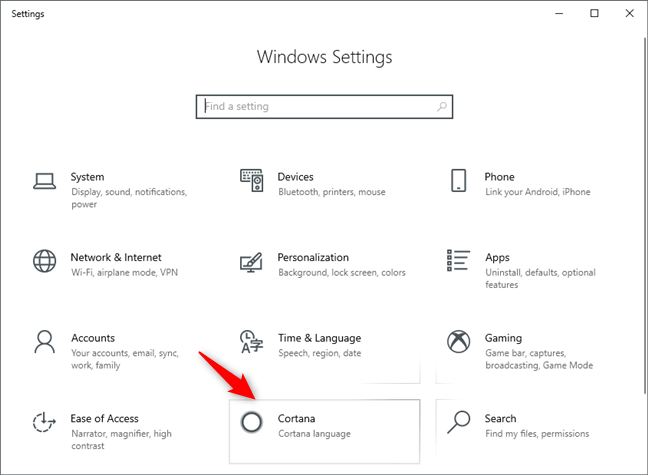
Die Cortana-Kategorie der Einstellungen
Wenn „Mit Cortana sprechen“ nicht standardmäßig in der linken Seitenleiste ausgewählt ist, wählen Sie es selbst aus. Scrollen Sie dann auf der rechten Seite des Fensters, bis Sie zu dem Bereich namens Cortana Language gelangen .
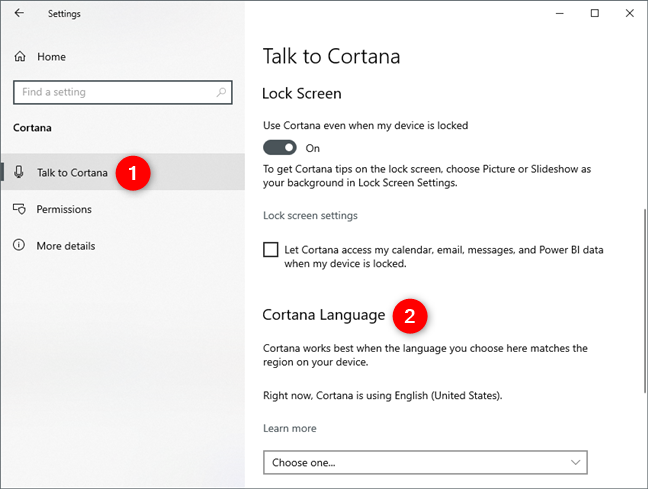
Der Bereich „Cortana-Sprache“ auf der Seite „Mit Cortana sprechen“.
Im Abschnitt Cortana-Sprache teilt Ihnen Windows 10 die Sprache mit, die Cortana gerade verwendet, und ermöglicht Ihnen auch, sie zu ändern. Um die von Cortana verwendete Sprache zu ändern, klicken oder tippen Sie auf Choose one und wählen Sie die gewünschte Sprache aus der Liste aus.
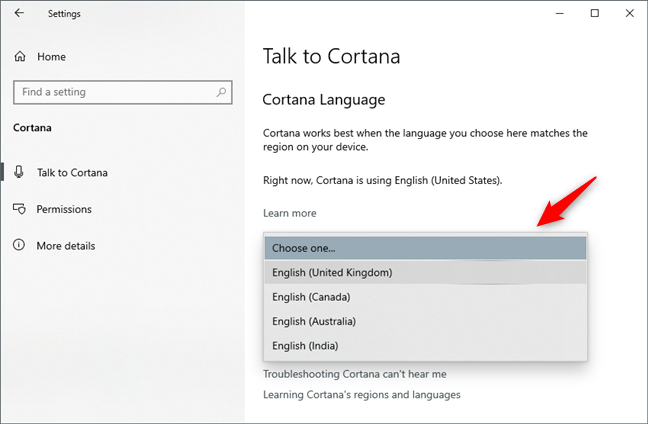
Auswählen einer anderen Sprache für Cortana
Nachdem Sie die neue Sprache ausgewählt haben, lädt Windows 10 möglicherweise zusätzliche Pakete herunter. Sobald sie installiert sind, passt sich Cortana an, um die von Ihnen gewählte neue Sprache zu sprechen. Wenn Sie Ihre Meinung ändern und sie dazu bringen möchten, „die Sprache zu verwenden, die für die Region auf Ihrem Gerät am besten geeignet ist“, klicken oder tippen Sie jederzeit auf die Schaltfläche Standardsprache .
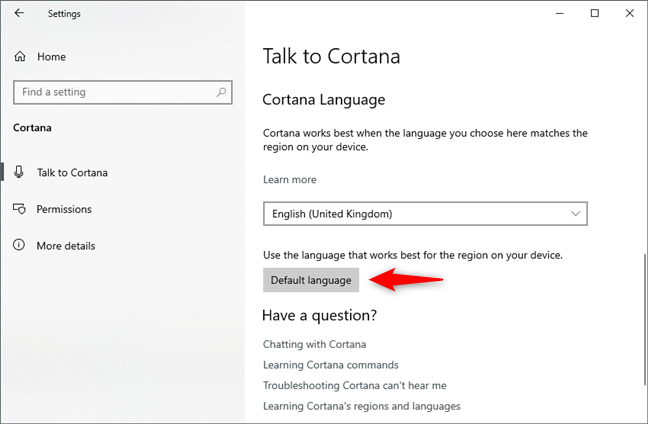
Setzen Sie Cortana zurück, um die Standardsprache zu verwenden
Vergessen Sie nicht, dass Sie mit dieser Methode nur die Sprache von Cortana in eine der aktuellen Sprachvarianten ändern können, die in anderen unterstützten Regionen gesprochen wird. Wenn beispielsweise die aktuelle Sprache von Windows 10 und Cortana Englisch (USA) ist, können Sie die Sprache von Cortana nicht auf Spanisch ändern. Sie können sie jedoch dazu bringen, das in anderen unterstützten Regionen wie Großbritannien, Kanada, Australien oder Indien gesprochene Englisch zu verwenden.
Haben Sie die Standardsprache von Cortana geändert?
Jetzt wissen Sie, wie Sie die Spracheinstellungen von Cortana ändern. Warum wolltest du sie dazu bringen, eine andere Sprache zu sprechen? Lag es daran, dass Sie Windows 10 auch in einer anderen Sprache als der standardmäßig eingestellten verwenden? Oder sind Sie in ein anderes Land gezogen und wollten sich schneller anpassen und Ihr Spanisch (oder die dort gesprochene Sprache) üben? Kommentieren Sie unten und lassen Sie uns reden, vorzugsweise auf Englisch! 🙂
Mit dem One UI 6-Update können Benutzer Kamera-Widgets auf Samsung Galaxy-Telefonen hinzufügen, um sie nach Wunsch anzupassen.
Im folgenden Artikel stellen wir die grundlegenden Schritte zur Wiederherstellung gelöschter Daten in Windows 7 mit dem Support-Tool Recuva Portable vor. Mit Recuva Portable können Sie Ihre Daten auf einem beliebigen USB-Stick speichern und jederzeit verwenden. Das Tool ist kompakt, einfach zu bedienen und bietet folgende Funktionen:
So finden Sie Ihre fehlenden Samsung Galaxy-Geräte mit SmartThings Find. Sehen Sie, wo Sie Ihr Smartphone, Tablet oder Ihre Smartwatch verlegt haben.
So erstellen Sie einen Link zu einer Datei, einem Ordner oder einer Bibliothek auf Ihrem Windows-Computer und senden ihn an andere. So kopieren Sie einen Dateipfad als Link.
Erfahren Sie, wie Sie sich mit versteckten Wi-Fi-Netzwerken in Windows 11 verbinden können. Tipps zu Schnelleinstellungen, Einstellungen-App und Systemsteuerung.
Erfahren Sie, wie Sie die Touchpad-Empfindlichkeit ändern, das Touchpad aktivieren oder deaktivieren, seine Gesten oder Präzision konfigurieren.
Erfahren Sie, wie Sie Anwendungen als Administrator in Windows 11 ausführen können, um alle Funktionen optimal zu nutzen. Nutzen Sie CMD, PowerShell oder Windows Terminal, um Programme mit Administratorrechten zu starten.
Alle Apps und Windows-Tools, mit denen Sie schnell herausfinden können, wie viele Kerne Ihr Prozessor hat und wie viele logische Prozessoren oder Threads er zu bieten hat. Finden Sie diese Informationen mit CMD oder PowerShell.
Wie installiere ich Schriftarten in Windows 10 und Windows 11? Hier erfahren Sie, wo der Schriftartenordner in Windows zu finden ist und wie man Schriftarten für alle Benutzer anzeigt und installiert.
Entdecken Sie alle Möglichkeiten, wie Sie den Benutzer in Windows 11 wechseln können: vom Anmeldebildschirm, über Tastaturkombinationen bis hin zu den Eingabeaufforderungen.
Drag & Drop funktioniert nicht mehr in Windows 10 oder Windows 11? Hier erfahren Sie, wie Sie dieses Problem in nur wenigen Sekunden beheben können.
Erfahren Sie, wie Sie die Get Help-App in Windows 10 effektiv nutzen, um Unterstützung bei Microsoft-Produkten zu erhalten. Kontaktieren Sie den Supportdienst schnell und einfach.
Erfahren Sie, wie Sie Dateien und Ordner auf Ihrem Mac schnell und effizient ausschneiden, kopieren und einfügen können, um Ihre Produktivität zu steigern.
Erfahren Sie, wie Sie den mathematischen Eingabebereich verwenden, um mathematische Formeln in Dokumente und Präsentationen einzufügen. Die Anleitung funktioniert unter Windows 7, Windows 10 und Windows 8.1.
So aktivieren oder deaktivieren Sie Ortungsdienste in Windows 11. Nutzen Sie die Vorteile einer personalisierten Erfahrung.
Wenn Sie Galaxy AI auf Ihrem Samsung-Telefon nicht mehr benötigen, können Sie es ganz einfach deaktivieren. Nachfolgend finden Sie Anweisungen zum Deaktivieren von Galaxy AI auf Ihrem Samsung-Telefon.
Wenn Sie KI-Charaktere auf Instagram nicht benötigen, können Sie diese auch schnell löschen. So löschen Sie KI-Charaktere auf Instagram.
Benutzer können den ChatGPT-Speicher jederzeit deaktivieren, sowohl auf Mobilgeräten als auch auf Computern. Nachfolgend finden Sie Anweisungen zum Deaktivieren des ChatGPT-Speichers.
Standardmäßig sucht Windows Update automatisch nach Updates. Sie können auch sehen, wann das letzte Update erfolgte. Hier finden Sie eine Anleitung zum letzten Windows-Update.
Das Löschen der eSIM auf dem iPhone ist grundsätzlich einfach. Nachfolgend finden Sie Anweisungen zum Löschen der eSIM auf dem iPhone.
Zusätzlich zum Speichern von Live Photos als Videos auf dem iPhone können Benutzer Live Photos auf dem iPhone ganz einfach in Boomerang konvertieren.
Viele Apps aktivieren SharePlay automatisch, wenn Sie FaceTime verwenden. Dies kann dazu führen, dass Sie versehentlich die falsche Taste drücken und Ihr Videoanruf dadurch ruiniert wird.
Wenn Sie „Click to Do“ aktivieren, funktioniert die Funktion und versteht den Text oder das Bild, auf das Sie klicken, und trifft dann Entscheidungen, um relevante kontextbezogene Aktionen bereitzustellen.
Durch Einschalten der Tastaturbeleuchtung leuchtet die Tastatur. Dies ist nützlich bei schlechten Lichtverhältnissen oder sorgt für einen cooleren Look in Ihrer Gaming-Ecke. Sie haben die Wahl zwischen vier Möglichkeiten, die Tastaturbeleuchtung Ihres Laptops einzuschalten.
Es gibt mehrere Möglichkeiten, in den abgesicherten Modus von Windows 10 zu gelangen, falls Sie Windows nicht öffnen und hineinkommen. Informationen zum Aufrufen des abgesicherten Modus von Windows 10 beim Starten Ihres Computers finden Sie im folgenden Artikel von WebTech360.
Grok AI hat seinen KI-Fotogenerator jetzt erweitert, um persönliche Fotos in neue Stile umzuwandeln, beispielsweise um Fotos im Studio Ghibli-Stil mit berühmten Animationsfilmen zu erstellen.
Google One AI Premium bietet Benutzern eine einmonatige kostenlose Testversion an, bei der sie sich anmelden und viele verbesserte Funktionen wie den Gemini Advanced-Assistenten ausprobieren können.
Ab iOS 18.4 können Benutzer bei Apple entscheiden, ob aktuelle Suchanfragen in Safari angezeigt werden sollen.
Die Zwischenablage auf dem iPhone speichert Bilder und Daten. Wenn Sie jedoch zu viele Informationen speichern, kann dies Ihre Privatsphäre beeinträchtigen. In diesem Fall können Sie eine Verknüpfung zum Löschen der Zwischenablage einrichten.
Um die Sicherheit der Kinder bei der Verwendung des Telefons zu gewährleisten, können Eltern über die Funktion „Familienfreigabe“ auf dem iPhone ein Apple-ID-Konto für ihre Kinder erstellen.




























